Acest dispozitiv este utilizat în prezent - eroare USB la Windows 10
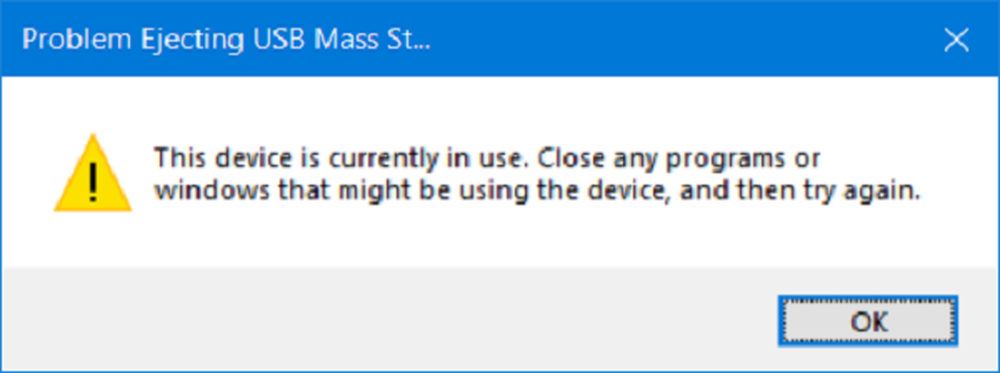
Utilizăm dispozitive externe de stocare USB, periferice și un număr de dispozitive aproape zilnic. Acum, când scoateți dispozitivele de stocare USB, este recomandat să utilizați dispozitivul de stocare USB Înlăturați în siguranță dispozitivul de stocare USB opțiune. Acest lucru previne coruperea datelor în aceste dispozitive USB. Dar, uneori, este posibil să apară următoarea eroare care vă poate împiedica să scoateți dispozitivul:
Eliminarea problemelor USB Mass Storage - Acest dispozitiv este în prezent utilizat, închideți toate programele sau ferestrele care pot utiliza acest dispozitiv și apoi încercați din nou.

Alternativ, ați putea vedea acest mesaj:
Windows nu poate opri dispozitivul de volum generic, deoarece un program îl folosește încă. Închideți toate programele care ar putea fi utilizate de dispozitiv și încercați din nou.
Acest lucru se datorează faptului că dispozitivul interacționează cu sistemul de operare în fundal. Astăzi, vom verifica cum să remediem această eroare.
Eroare USB: acest dispozitiv este în prezent utilizat
Există diferite metode prin care această eroare poate fi rezolvată. Dar, înainte de a începe, închideți toate ferestrele deschise și programele care pot fi utilizate de USB și așteptați câteva secunde și apoi încercați. Dacă acest lucru nu vă ajută, citiți mai departe.
- Utilizați DISKPART.
- Utilizați utilitarul Disk Management.
- Utilizați Process Explorer.
- Utilizați Managerul de activități.
1] Utilizați DISKPART
Executați următoarele comenzi într-o comandă elevată comandă elevată
diskpart
Aceasta va iniția utilitarul Diskpart. Apoi tastați-
lista de discuri
și apoi-
volum de listă
Aceste comenzi vă vor ajuta fie să listați toate dischetele care se conectează, fie toate partițiile de pe discurile create.
De aici, va trebui să alegeți o comandă în funcție de listă comanda pe care ai intrat-o.
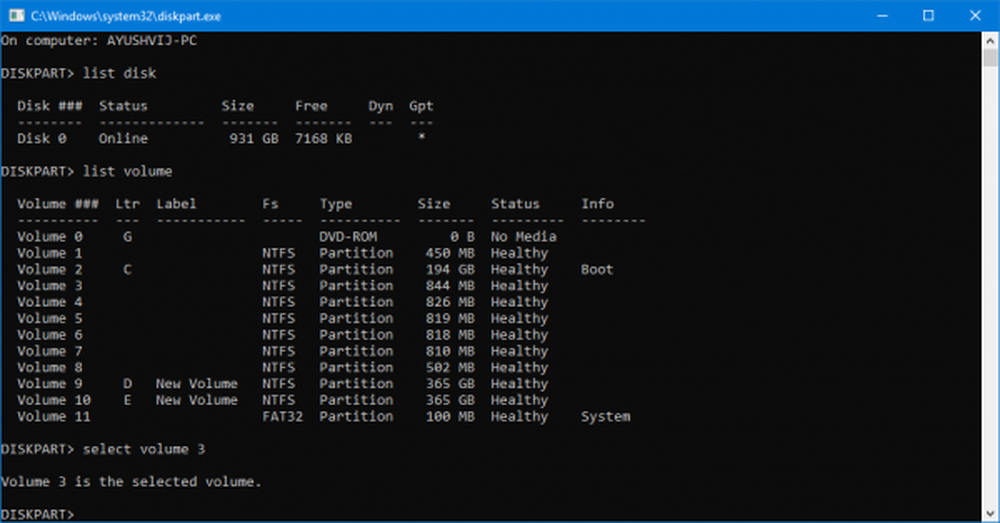
Introduceți-
selectați discul #
sau
selectați volumul #
Hit Enter. Aceasta va selecta discul sau partiția pe care doriți să o selectați.
Apoi tastați-
disc offline #
sau
volum offline #
Apoi apăsați Enter.Acest lucru va marca discul selectat ca Deconectat.
Acum vă puteți scoate fizic dispozitivul de stocare USB. Dar când îl conectați din nou, trebuie să efectuați aceeași metodă, dar în ultima comandă. Trebuie să introduceți următoarea comandă-disc online #
sau
volumul online #
Acest lucru va aduce dispozitivul înapoi online.
2] Utilizarea utilitarului Disk Management
Tip diskmgmt.msc în caseta Pornire căutare și apăsați pe O.K buton.
Găsiți intrarea pentru dispozitivul de stocare USB și faceți clic dreapta pe el.
Acum selectați Deconectat.
Acum vă puteți scoate dispozitivul de stocare USB în siguranță.
Puteți efectua aceiași pași și selectați Pe net pentru a vă aduce dispozitivul de stocare USB înapoi când este conectat din nou.
3] Utilizând Process Explorer
Descărcați Process Explorer de la Microsoft și apoi executați fișierul executabil.
Acum, din meniul de panglică, selectați Găsi.

Din meniul derulant, selectați Găsiți mâner sau DLL ...
Va aduce la iveală Procesare căutare Explorer fereastră mini.

Pentru subrubrica Handle sau DLL, introduceți litera unității pentru dispozitivul de stocare USB și selectați Căutare.
Acesta va căuta toate procesele care utilizează dispozitivul de stocare USB selectat.
Puteți să omori aceste procese și apoi să încercați să scoateți dispozitivul în mod normal.
4] Utilizați Managerul de activități
Deschideți Managerul de activități și apoi căutați procesele și programele care rulează pe dispozitivul de stocare USB.
Când aveți un program care utilizează o unitate USB, va porni un disc sau un CPU în timp ce transferă date și interacționează cu dispozitivul. Ar putea fi infractorul.
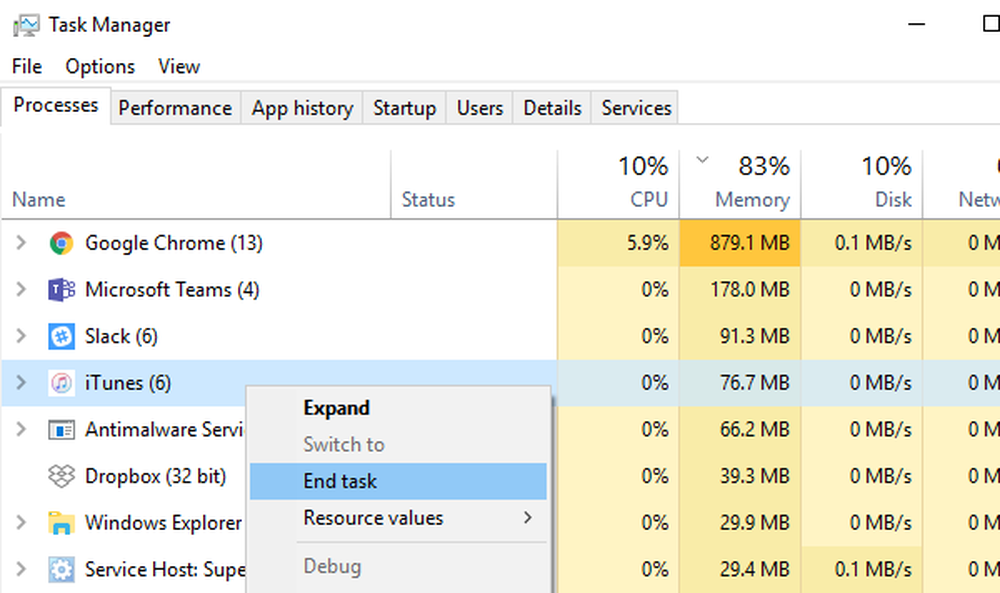
Selectați-le, apoi faceți clic dreapta pe ele și, în final, faceți clic pe Terminați sarcina sau Sfarsitul procesului în funcție de cazul în care încheieți un program sau un întreg proces pentru el.
De asemenea, este posibil să reporniți Explorer.exe și să vedeți dacă acest lucru vă ajută.
sper ca asta ajuta.



